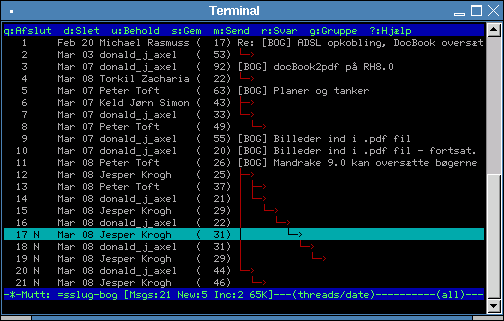6.2. Mutt
Mutt er et populært tekstbaseret postprogram. Det følger sandsyndligvis med din linuxdistribution, men er det ikke tilfældet kan det hentes fra http://www.mutt.org/download.html
Før du begynder at bruge Mutt for alvor, er det nok en god idé at kigge på opsætningsfilen. Der findes en masse eksempler på opsætningsfiler på http://www.mutt.org/links.html#config
Her er et eksempel med det mest nødvendige:
# Den folder dine breve ligger i. Hvis du har brugt Pine tidligere, # kan du bruge den samme set folder=~/mail # Sæt standard-brevbakken set spoolfile=+mbox # Her kan du angive i hvilken rækkefølge dine brevbakker skal vises, # når du skifter i mellem dem mailboxes ! +mbox +sslug-bog +sslug-misc +osv # Vælg den epostadresse du vil have folk skal bruge my_hdr From: Tyge <tyge@sslug.dk> # Skjul alle felter i brevhovedet: ignore * # ... bortset fra nogle enkelte: unignore From: Date: Subject: To: Cc: Reply-to: # Sorter i tråde set sort=threads
Nu skulle du være klar til at bruge Mutt. Programmet startes med kommandoen mutt. Som standard vises din indbakke. Du kan bevæge dig op og ned med enten piltasterne eller j og k (ligesom VI). Normalt kan man nøjes med at bruge tabulator som hopper direkte til næste ulæste brev. For at læse et brev trykker du enter og for at komme tilbage til brevbakken trykker du på i.
Når du læser et brev skal du bevæge dig rundt med enten mellemrum som viser næste side, eller enter for at gå en linje ned og backspace for at gå en linje op. Prøver du derimod at bruge pil op og ned (ligesom man gør i Pine) bevæger du dig videre til næste eller forrige brev.
Her er nogle af de vigtigste kommandoer i Mutt:
-
q: (Quit) Afslutter Mutt
-
d: (Delete) Sletter et brev
-
r: (Reply) Svarer på et brev
-
g: (Groupreply) Svarer til alle modtagere af et brev
-
m: (Mail) Skriv et nyt brev
-
c: (Change) Skift til en anden brevbakke
-
?: Viser hjælpen
6.2.1. Skrive breve
For at skrive et nyt brev skal du trykke på m. Du vil nu blive spurgt (i nederste linje på skærmen) om modtagerens epostadresse og emnet på brevet. Når det er indtastet startes en editor op, og du kan skrive dit brev. Når du er færdig med dette, gemmer du som normalt og afslutter editoren.
Nu har du mulighed for at tilføje vedhæftninger ved at trykke på a, skifte emnet med s, ændre modtageren med t og selvfølgelig at sende brevet med y.
6.2.2. Adressebog
Mutt har ikke en adressebog på samme måde som for eksempel Pine. I stedet tilføjes adresser til ens opsætningsfil som aliaser. For eksempel vil følgende linje give personen Tyge med epostadressen tyge@sslug.dk aliaset tyge (den første forekomst af "tyge" er aliaset, den anden er navnet på personen):
alias tyge Tyge <tyge@sslug.dk>
Dette kan også gøres simplere ved at finde et brev fra personen og trykke på a. Så kan du bare følge vejledningerne i bunden af skærmen, hvorefter personen automatisk vil blive tilføjet til din opsætningsfil.
Når du fremover vil skrive til en person, kan du nøjes med at skrive aliaset, hvorefter det vil blive skiftet ud med personens navn og epostadresse.